Uzziniet visu par UML darbības diagrammu [ar metodēm]
Vai esat biznesa kandidāts, kas vēlas uzzināt par UML darbības diagrammas lai labāk izprastu sistēmas plūsmu? Neuztraucieties vairāk. Ja tas jums ir bažas, šis ceļvedis ievērojami palīdzēs. Šajā diskusijā jūs uzzināsit pilnīgu UML darbības diagrammas definīciju. Tas ietver tās priekšrocības un to, kā to izveidot. Tāpēc, ja vēlaties uzzināt vairāk par šo tēmu, nekavējoties izlasiet šo rakstu.
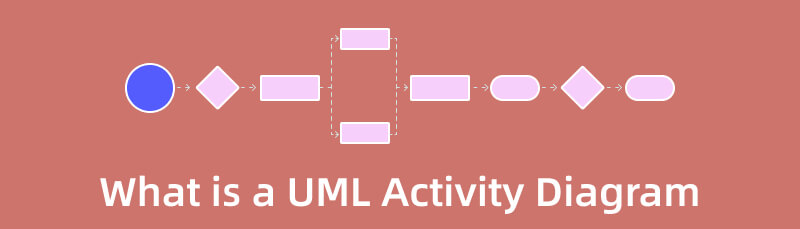
- 1. daļa. Ievads UML aktivitāšu diagrammā
- 2. daļa. UML darbības diagrammas priekšrocības
- 3. daļa. Vienkāršākais veids, kā izveidot UML darbību diagrammu
- 4. daļa. Bieži uzdotie jautājumi par UML darbības diagrammu
1. daļa. Ievads UML aktivitāšu diagrammā
Vēl viena būtiska UML diagramma sistēmas dinamisko elementu aprakstīšanai ir Darbības diagramma. Aktivitāšu diagramma ir blokshēma, kas parāda, kā viena darbība noved pie citas. Darbību var saukt par sistēmas darbību. Viena darbība vadības plūsmā noved pie nākamās. Šī plūsma var būt paralēla, mūsdienīga vai sazarota. Darbību diagrammās tiek izmantotas daudzas funkcijas, piemēram, dakša, savienojums utt., lai tiktu galā ar visu veidu plūsmas kontroli. Līdzīgi kā citām diagrammām, aktivitāšu diagrammas kalpo līdzīgiem pamatmērķiem. Tas atspoguļo sistēmas dinamisko uzvedību.
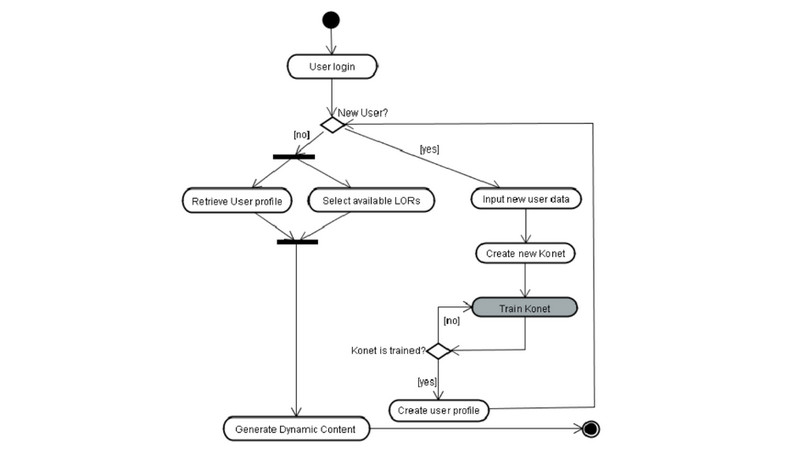
Darbība ir noteikta sistēmas funkcija. Darbību diagrammas veido izpildāmo sistēmu, izmantojot tiešās un apgrieztās inženierijas pieejas. Tas ir arī, lai vizualizētu sistēmas dinamisko raksturu. Ziņojuma daļa ir vienīgais vienums, kas trūkst darbību diagrammā. Ziņojumu plūsma no vienas aktivitātes uz otru netiek rādīta. Reizēm blokshēmas vietā tiek izmantota aktivitāšu diagramma. Diagrammas nav blokshēmas, neskatoties uz to izskatu. Tas parāda dažādas plūsmas, tostarp atsevišķas, paralēlas, sazarotas un vienlaicīgas plūsmas.
UML darbības diagrammas simboli
Pēc UML darbības diagrammas definīcijas uzzināšanas ir ļoti svarīgi saprast diagrammas dažādos simbolus. Šie ir visizplatītākie simboli un formas aktivitāšu diagrammā.
Sākuma simbols
Darbības diagrammā tas attēlo procesa vai darbplūsmas sākumu. To var izmantot neatkarīgi vai ar piezīmes simbolu, kas raksturo sākuma pozīciju.
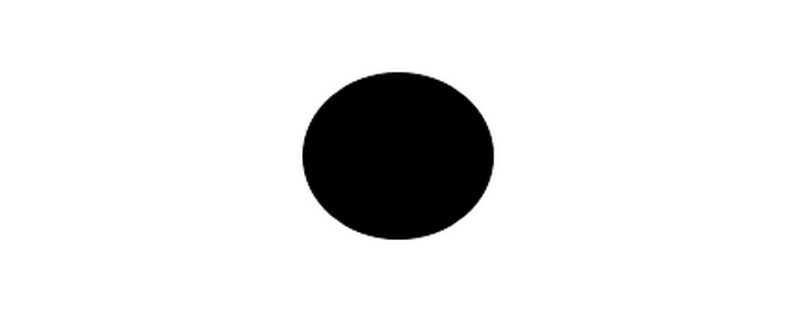
Lēmuma simbols
Tiek parādīts lēmums, un vismaz divi ceļi atzarojas ar nosacījumu valodu, lai lietotāji varētu redzēt savas iespējas. Simbols kalpo kā rāmis vai konteiners, lai ilustrētu daudzu plūsmu sazarojumu vai savienošanos.
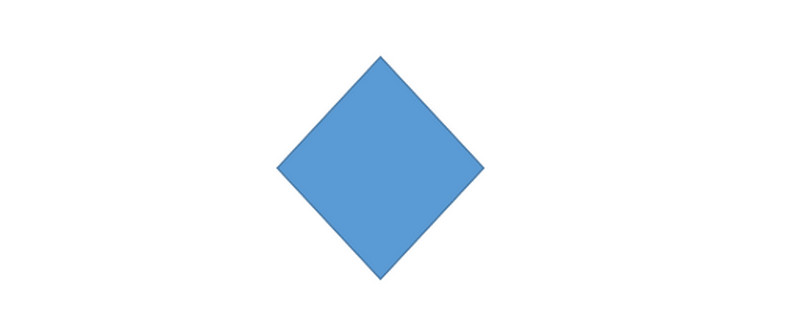
Piezīme Simbols
Ļauj diagrammas izveidē vai sadarbībā iesaistītajām personām nosūtīt papildu ziņojumus, kas neietilpst diagrammā. Pievienojiet piezīmes, lai palielinātu skaidrību un specifiku.
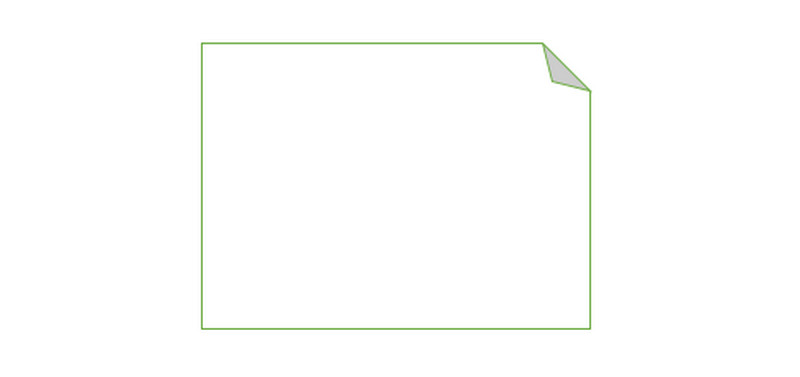
Savienotāja simbols
Tas parāda aktivitātes virziena plūsmu vai vadības plūsmu. Ienākoša bultiņa sāk darbības soli; pēc darbības pabeigšanas plūsma pāriet uz izejošo bultiņu.
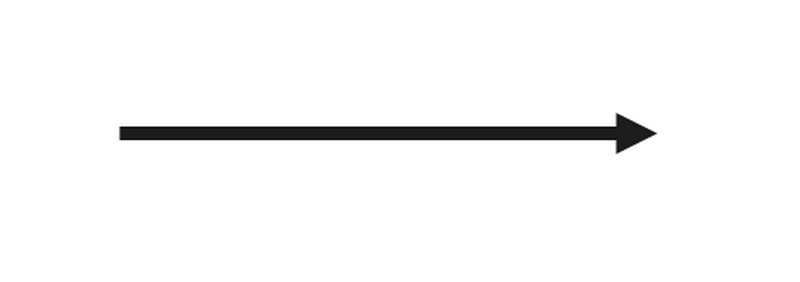
Apvienotais simbols/sinhronizācijas josla
Tas apvieno divus notiekošos procesus un no jauna ievada tos plūsmā, kurā vienlaikus ir aktīvs tikai viens process. Lai to attēlotu, tiek izmantota bieza vertikāla vai horizontāla līnija.
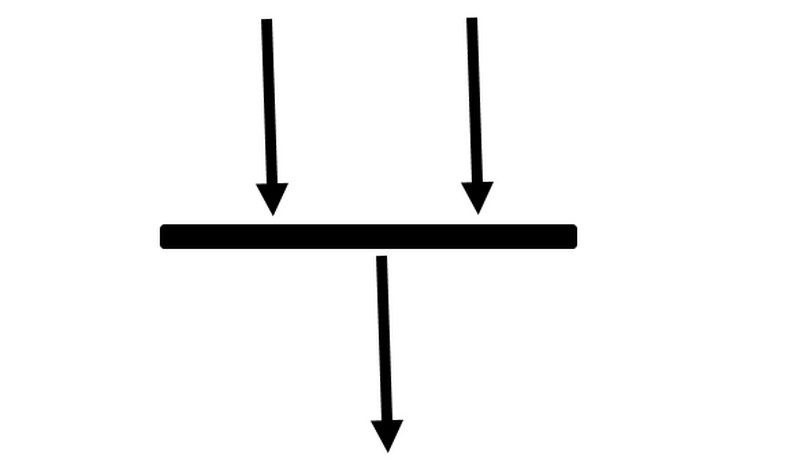
Dakšas simbols
Tas sadala vienu darbības plūsmu divos paralēlos procesos. Tas ir attēlots kā vairāku bultu līniju krustojums.
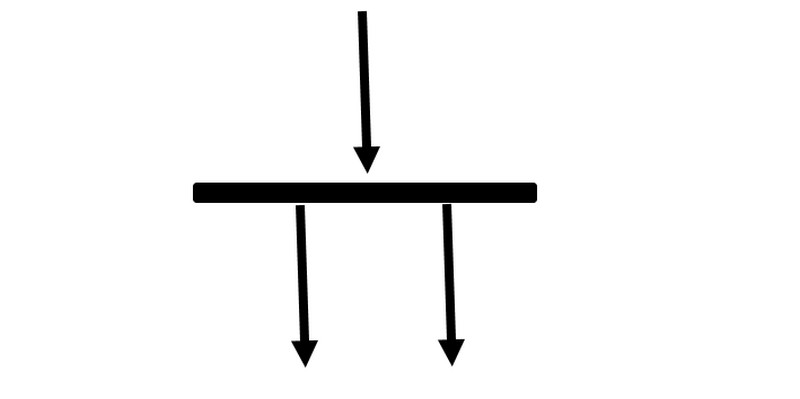
Darbības simbols
Parāda darbības, kas ietver modelētu procesu. Darbības diagrammas galvenie komponenti ir šie simboli, un katrs ar īsu aprakstu ir iekļauts tās dizainā.
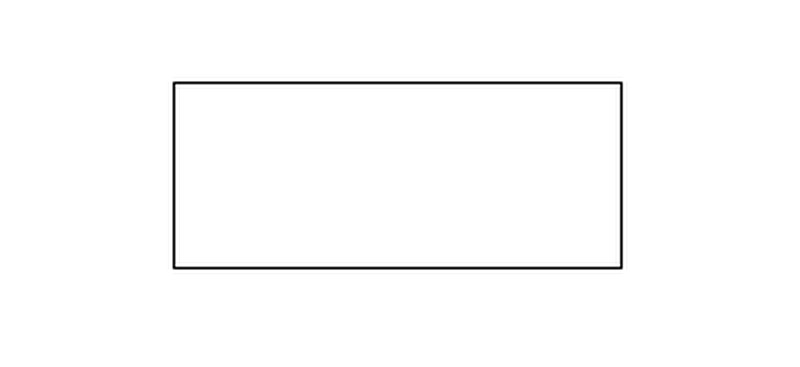
Beigu simbols
Tas atspoguļo visu darbību plūsmu noslēgumu un aktivitātes beigas.
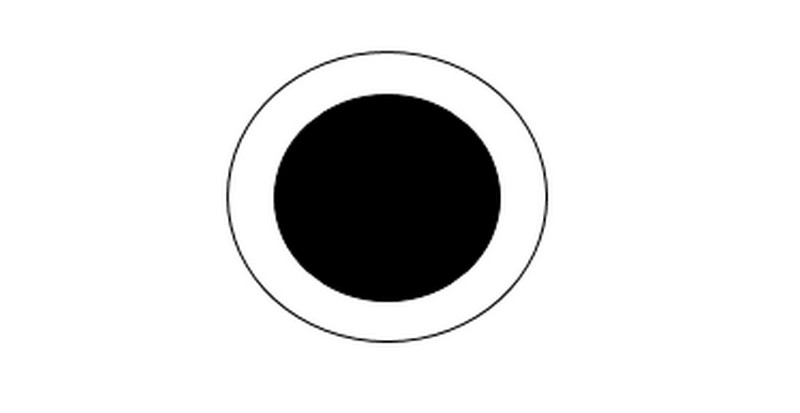
2. daļa. UML darbības diagrammas priekšrocības
◆ Šī diagramma var attēlot nosacījumus vai vienlaicīgus procesus. Informācijas tehnoloģiju aktivitāšu diagrammas apraksta sistēmas reālo darbplūsmas uzvedību. Šī diagramma apraksta sistēmas darbību faktisko statusu, attēlojot visu veikto darbību secību.
◆ Analītiķi un ieinteresētās personas parasti var viegli saprast darbības diagrammu.
◆ To ir viegli saprast gan BA, gan galalietotāji. IT biznesa analītiķa darbību diagramma UML ir tā, kas IT BA šķiet visnoderīgākā darbplūsmas ilustrēšanai.
◆ Tās parasti tiek uzskatītas par svarīgu rīku analītiķa rīku komplektā, jo tās ir viena no lietotājam draudzīgākajām pieejamajām diagrammām.
3. daļa. Vienkāršākais veids, kā izveidot UML darbību diagrammu
Izmantojot MindOnMap būtu noderīgi, mēģinot izveidot UML darbības diagrammu. Tam ir viegli saprotams izkārtojums ar pamata metodēm, kas ir lieliski piemērots neprofesionāliem lietotājiem. Turklāt šis UML aktivitāšu diagrammas veidotājs var piedāvāt visu nepieciešamo, lai izveidotu aktivitāšu diagrammu. Šis rīks ļauj izmantot līnijas, bultiņas, formas, tekstu un daudz ko citu. Tas arī ļauj formām uzlikt dažādas krāsas. Turklāt MindOnMap piedāvā bezmaksas motīvus. Tādā veidā jūs varat padarīt savu diagrammu pievilcīgu un unikālu. Turklāt rīks ļauj koplietot savu darbu ar citiem lietotājiem, kopīgojot saiti. Pēc kopīgošanas varat ļaut viņiem rediģēt diagrammu. Tas ir noderīgi, ja prātojat kopā ar komandām, partneri vai organizāciju. Turklāt jūs varat saglabāt savu UML darbības diagrammu dažādos formātos. Tas ietver JPG, PNG, SVG, DOC, PDF un daudz ko citu.
Droša lejupielāde
Droša lejupielāde
Apmeklējiet MindOnMap vietni savā pārlūkprogrammā. Tiešsaistes UML aktivitāšu diagrammu veidotājs ir pieejams Google, Firefox, Edge, Explorer uc Pēc tam jums ir jāreģistrējas, lai iegūtu MindOnMap kontu. Pēc tam noklikšķiniet uz Izveidojiet savu domu karti pogu.
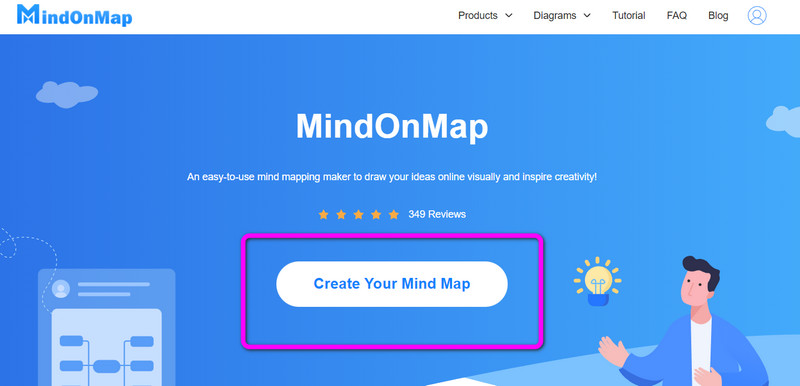
Dodieties uz Jauns opcija kreisajā saskarnē. Pēc tam atlasiet Blokshēma opciju.
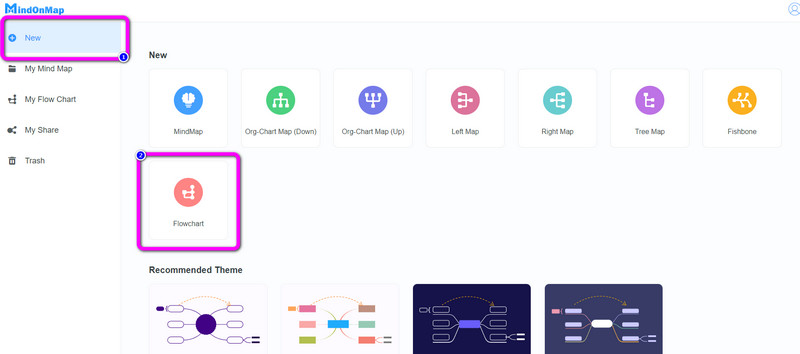
Kad esat galvenajā saskarnē, varat redzēt daudzus elementus. Noklikšķiniet uz Ģenerālis izvēlni kreisajā saskarnē, lai redzētu dažādas formas un savienojošās līnijas. Labajā saskarnē varat izmantot bezmaksas Tēmas diagrammai. Turklāt augšējā saskarnē varat tos izmantot, lai krāsotu formas, mainītu fonta lielumu, mainītu fonta stilu un daudz ko citu.
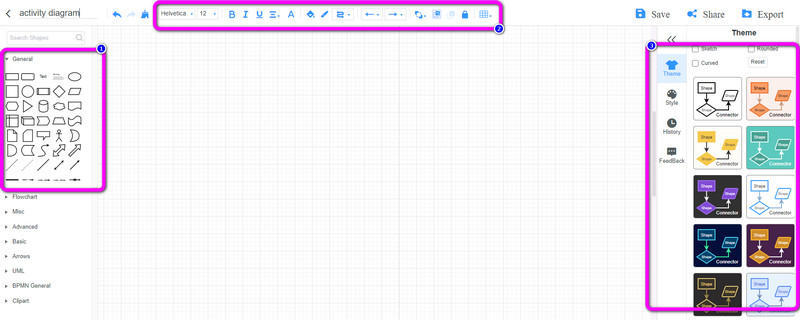
Velciet un nometiet diagrammā izmantojamās formas. Pēc tam, lai formām pievienotu tekstu, veiciet dubultklikšķi uz formām ar kreiso taustiņu. Turklāt, lai katrai formai pievienotu krāsas, noklikšķiniet uz formas un pārejiet uz Aizpildījuma krāsa opciju un izvēlieties vajadzīgo krāsu.
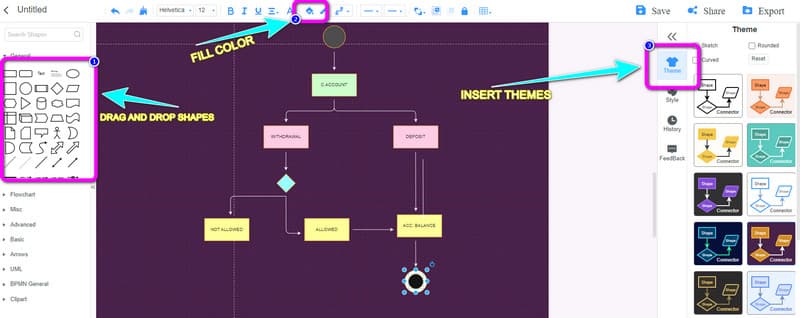
Pēc UML darbību diagrammas izveidošanas saglabājiet to, noklikšķinot uz Saglabāt pogu interfeisa augšējā labajā pusē. Lai kopīgotu diagrammu ar citiem lietotājiem, noklikšķiniet uz Dalīties pogu un nokopējiet saiti. Pēc tam noklikšķiniet uz Eksportēt iespēja eksportēt diagrammu dažādos izvades formātos, piemēram, PNG, JPG, PDF, SVG, DOC un citos.
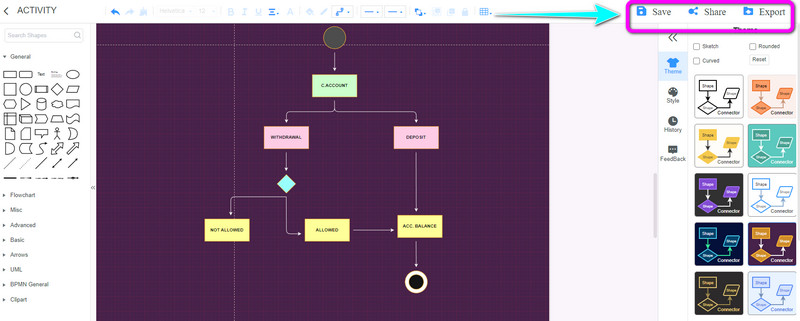
Tālāka lasīšana
4. daļa. Bieži uzdotie jautājumi par UML darbības diagrammu
Kāda ir atšķirība starp UML darbības diagrammu un blokshēmu?
Darbības diagramma ir UML uzvedības diagramma. Tas ilustrē sistēmas soli pa solim darbību darbplūsmu. Turpretim blokshēma ir grafiska diagramma, kas parāda problēmas risināšanas darbību secību. Šī ir galvenā atšķirība starp darbības diagrammu un blokshēmu.
Kāda ir atšķirība starp UML darbības diagrammu un secības diagrammu?
Sistēmas darbplūsma tiek modelēta, izmantojot UML, ko attēlo darbības diagramma. No otras puses, secības diagramma attēlo UML, ko izmanto, lai parādītu sistēmas veikto zvanu sēriju, lai veiktu noteiktu iespēju.
Kur izmantot aktivitāšu diagrammas?
Sistēmas aktivitāšu plūsmu var modelēt, izmantojot aktivitāšu diagrammu. Vienā lietojumprogrammā var būt vairākas sistēmas. Šīs sistēmas ir attēlotas arī aktivitāšu diagrammās, parādot, kā informācija pārvietojas starp tām. Darbības, kas ir biznesa prasības, ir modelētas, izmantojot šo diagrammu — grafiskais attēls vairāk ietekmē biznesa izpratni nekā ieviešanas specifiku.
Secinājums
Izmantojot visu iepriekš minēto informāciju, jūs esat iemācījušies visu, kas jums nepieciešams saistībā ar UML darbības diagramma. Tāpat ziņa iepazīstināja jūs ar vienu no labākajiem UML darbības diagrammu veidotājiem, ko varat izmantot, kas ir MindOnMap.


Izveidojiet savu domu karti, kā vēlaties








